简单几步 转化 视频格式
1、现在有许多的视频客户端,为我们观看视频,和下载视频提供了方便。比如我们在优酷下载了视频后,需要用会声会影对其进行配音什么的,就可以先用其自带的转码器进行改变格式。
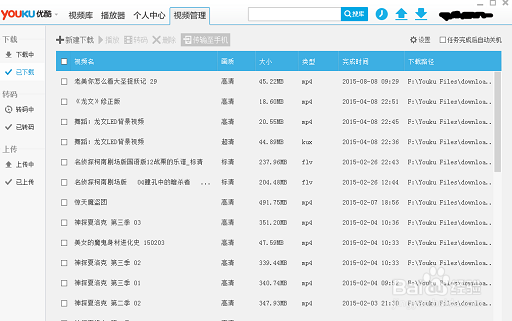
2、勾选需要转码的视频,选择上方的“转码”。
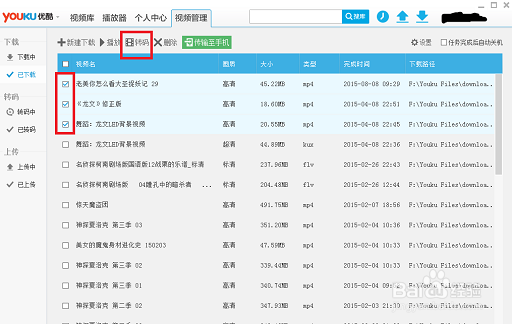
3、进入视频格式编辑界面后,可以对格式、画面大小、保存路径等进行按需选择,然后选择“开始转码”。
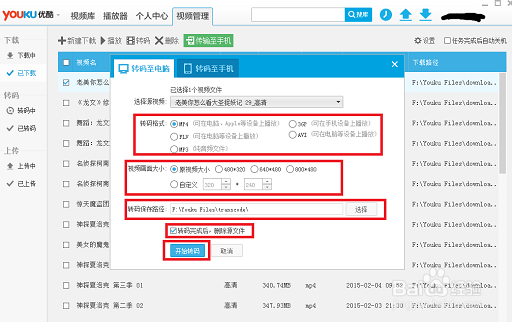
4、待转码结束之后,就可以在选择的保存路径中,找到新的格式的视频。
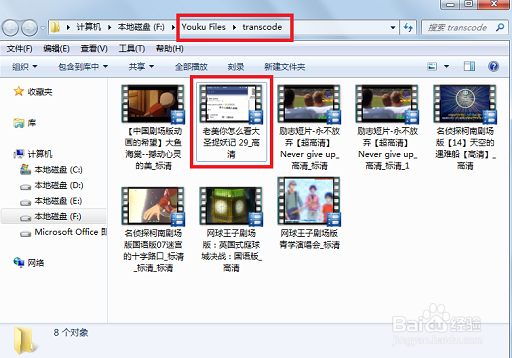
1、另外,格式工厂也是一种非常好用的软件,简单易学。
进入软件界面之后,可以看到左边显示的是“图片”一栏,选择“视频”,发现最终可以转化得到多种格式。
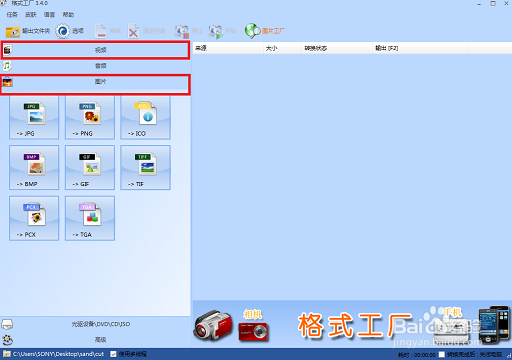
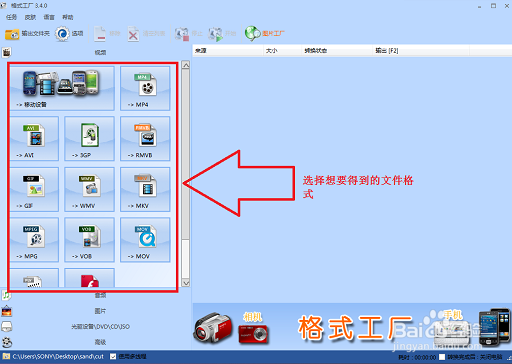
2、选定一种格式之后,进入转化选择界面,添加文件,设定输出配置,设置输出文件夹,完成所有设定之后,点击“确定”即可。
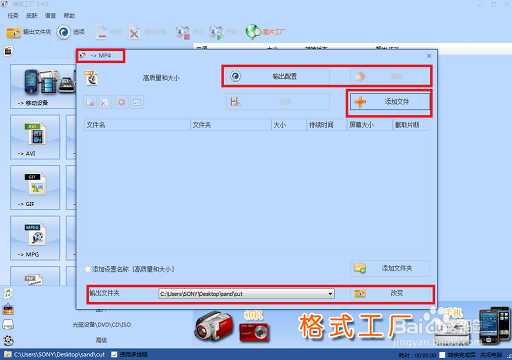
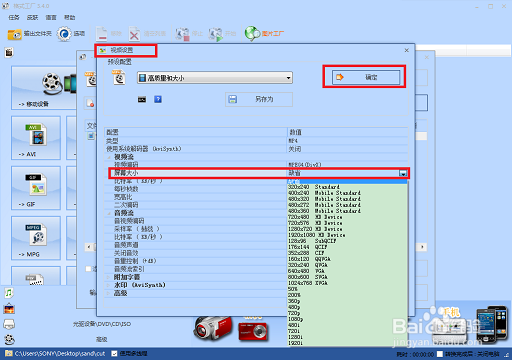
3、选择“开始”,待转化完成之后,到设定文件夹中就可以找到对应文件。
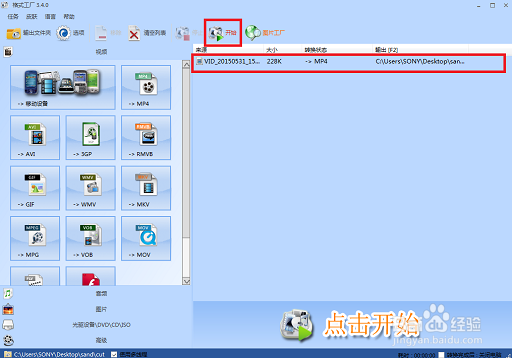
1、其实,这种方法我用的比较少,不如格式工厂方便,但是也可以起到这个作用。首先要导入视频(会声会影能导入的视频格式受限)。
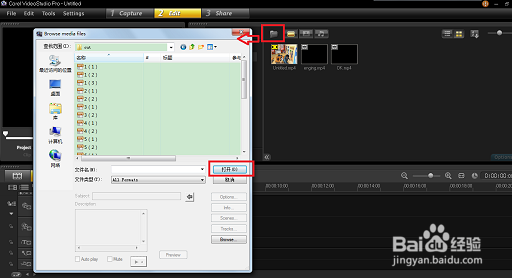
2、然后将视频拖动到视频轨,选择“share | create video file”。
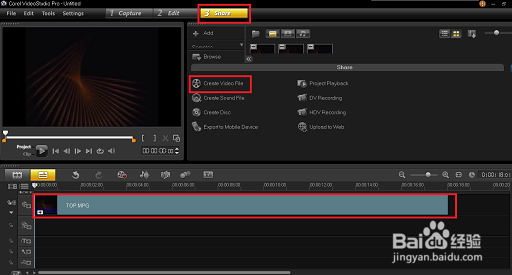
3、在弹出的选项中,选择所需要的文件格式,然后保存到所需的文件夹中,最后就能导出新格式的视频。
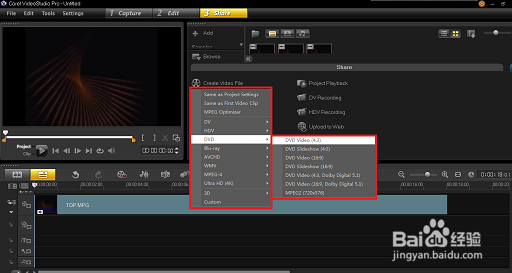
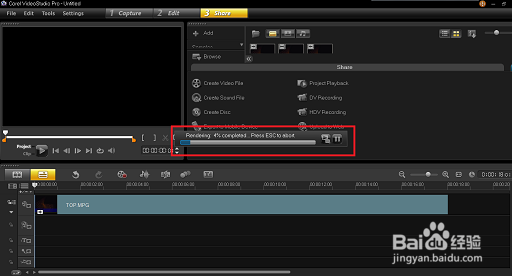
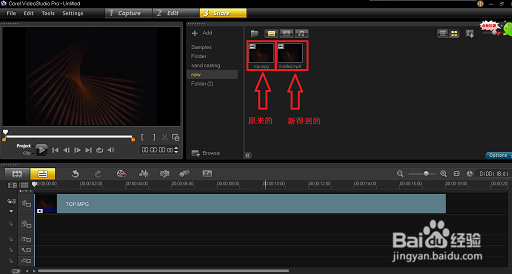
声明:本网站引用、摘录或转载内容仅供网站访问者交流或参考,不代表本站立场,如存在版权或非法内容,请联系站长删除,联系邮箱:site.kefu@qq.com。
阅读量:22
阅读量:137
阅读量:31
阅读量:181
阅读量:149